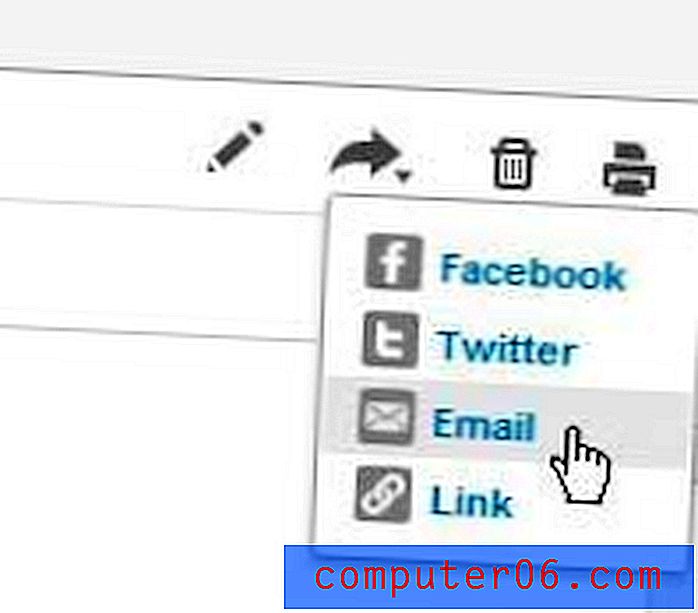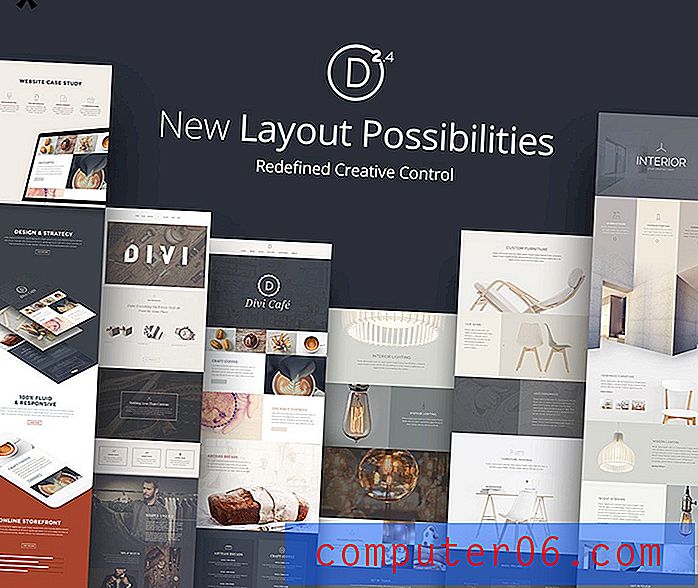Zvjezdani pregled oporavka fotografija
3, 5 od 5
Možete oporaviti svoje slike, videozapise ili audio datoteke cijena
3 od 5
Jednokratno plaćanje 49, 99 USD (ograničeno besplatno probno razdoblje) Jednostavnost korištenja
3 od 5
Relativno jednostavan za uporabu, početnicima može biti kompliciran podrška
3, 5 od 5
Osnovna datoteka pomoći, dostupna putem e-pošte, live chat, telefon
Brzi sažetak
Stellar Photo Recovery je alat za oporavak podataka dizajniran prije svega za fotografe i druge medijske profesionalce. Može skenirati niz vrsta datoteka različitih veličina za izbrisane datoteke i podržava skeniranje velikih količina veće od 2TB.
Nažalost, stvarni oporavak datoteka nije dosljedan, jer se neke skenirane i otkrivene datoteke ne mogu ispravno oporaviti. Djeluje na odgovarajući način ako vam je potrebna samo osnovna povratna funkcija, ali nije osmišljen za složenije situacije oporavka. Kao što možete vidjeti iz testiranja scenarija u nastavku, samo jedan test od oporavka bio je uspješan.
Međutim, oporavak podataka često se pogađa ili nedostaje, a JP je došao do istog zaključka nakon testiranja desetaka programa za obnavljanje datoteka. Neki su besplatni (ovdje se nalazi pregled), neki su komercijalni softveri poput Stellar Photo Recovery. Stoga vam predlažemo da prvo isprobate besplatne opcije poput PhotoRec-a i Recuva. Ako ne uspiju dohvatiti vaše datoteke, idite na Stellar Photo Recovery, ali svakako započnite s probom prije kupnje.
Što mi se sviđa
- Podrška za oporavak širokog raspona vrsta medija
- Pregledajte medijske datoteke prije oporavka (JPEG, PNG, MP4, MOV, MP3)
- Besplatna probna verzija omogućuje skeniranje izbrisanih datoteka
- Nekoliko je glavnih problema s oporavkom datoteka
- Korisničko sučelje treba raditi
- Nedosljedan postupak skeniranja
Oporavak zvjezdanih fotografija
Ukupna ocjena: 3, 3 od 5 Windows / macOS, 49, 99 USD Posjetite web mjestoBrza navigacija
// Zašto mi vjerovati?
// Što je zvjezdani oporavak fotografija?
// Pažljiviji pogled na oporavak zvjezdanih fotografija
// Glavni testovi oporavka
// Razlozi iza mojih ocjena
// Alternativa Stellar Photo Recovery
// Zaključak
Zašto mi vjerovati?
Moje ime je Thomas Boldt. S karijerom digitalnog grafičkog dizajnera i kao fotografa surađujem s različitim vrstama digitalnih medija više od 10 godina, a računalima se aktivno bavim više od 20 godina.
U prošlosti sam imao nesretnih problema s gubitkom podataka i eksperimentirao sam s nekoliko različitih mogućnosti oporavka datoteka kako bih spasio izgubljene podatke. Ponekad su ti napori bili uspješni, a nekad nisu, ali postupak mi je dao temeljito razumijevanje računalnih datotečnih sustava, i kada rade ispravno i kada razvijaju probleme sa pohranom i gubitkom podataka.
Stellar Data Recovery nisam dobio nikakvu posebnu naknadu ili naknadu za pisanje ove recenzije i oni nisu imali nikakvog utjecaja na ishod testova ili sadržaj recenzije.
Napomena: tijekom postupka testiranja nisu naštećeni podaci ????
U međuvremenu, JP je testirao Stellar Photo Recovery za Mac na svom MacBook Pro (temeljenom na macOS Sierra). Podijelit će svoja otkrića Mac verzije, uključujući i njegovo iskustvo kontaktiranja tima za podršku Stellar Phoenix telefonom, live chat i e-poštu.
Pored toga, kako bismo testirali koliko je učinkovit Stellar Photo Recovery 7 za oporavak datoteka pronađenih tijekom besplatnog probnog skeniranja, kupili smo registracijski ključ i aktivirali punu verziju za procjenu kvalitete oporavka datoteka (što se pokazalo pomalo razočaravajuće). Evo primitka:

Što je oporavak zvjezdanih fotografija?
Stellar Photo Recovery osmišljen je za obnavljanje izbrisanih medijskih datoteka, bilo jednostavnom naredbom brisanja slučajnim postupkom ili procesom oblikovanja. Može oporaviti širok raspon vrsta medija, uključujući fotografije, audio i video datoteke, ali ne pruža druge mogućnosti oporavka datoteka.
Ako imate i dokumente, e-poštu, itd. Koje je potrebno dohvatiti, tada Stellar Windows Recovery Data Recovery (ako koristite računalo ) ili Stellar Mac Recovery (ako ste na Mac računalu, pogledajte naš pregled) vrijedno pokušaja. Dva su programa moćnija od oporavka fotografija Stellar Phoenix u pogledu podržanih vrsta datoteka.
Je li sigurno koristiti?
Apsolutno je siguran za upotrebu, jer je jedini put kada komunicira s vašim datotečnim sustavom kada pregledava vaš medij za pohranu i upiše oporavljene datoteke na disk. Nema mogućnosti za brisanje datoteka ili na drugi način uređivanje vašeg datotečnog sustava, tako da ga možete sigurno koristiti u svim situacijama.
Datoteka za instalaciju i same programske datoteke prolaze provjere Microsoftovih sigurnosnih esencijala i Malwarebytes anti-malwarea. Postupak instalacije jednostavan je i transparentan i ne pokušava instalirati bilo koji neželjeni softver ili adver softver.
Je li besplatno?
Potpune značajke softvera nisu besplatne, iako možete preuzeti softver i skenirati medij za pohranu na izbrisane datoteke prije nego što odlučite želite li kupiti. Da biste vratili sve pronađene datoteke, morate kupiti registracijski ključ od Stellar Phoenix za 49, 99 USD.
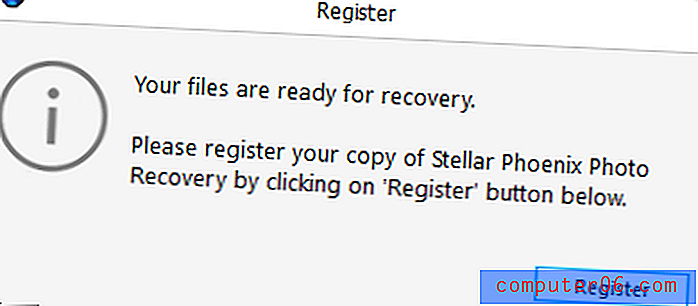
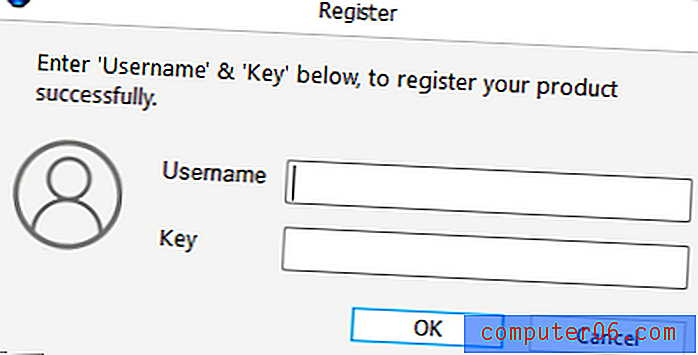
JP-ova napomena: U slučaju da ste već kupili softver. Vrijedi napomenuti da će vam trebati i korisničko ime i važeći ključ za aktiviranje pune verzije. Te se informacije mogu naći u e-pošti koju vam Stellar Phoenix šalje nakon što izvršite kupnju.
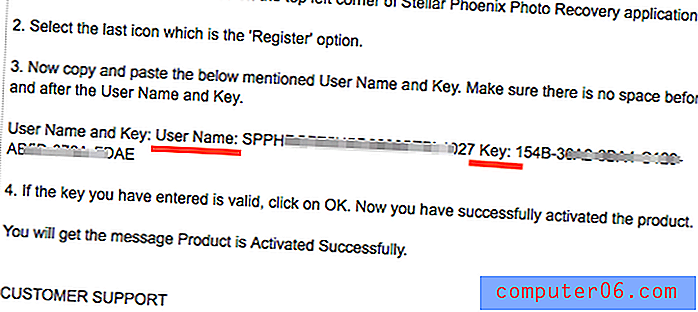
(E-pošta s detaljnim uputama o registraciji proizvoda. Pogledajte korak 3 za korisničko ime i ključ, ovdje prikazano korisničko ime zaista nema smisla.)
Koliko traje skeniranje?
Zbog prirode obnavljanja podataka, duljina skeniranja obično ovisi o tome koliko su veliki mediji za pohranu i koliko su podaci oštećeni. Memorijska kartica od 8 GB može se skenirati puno brže od tvrdog diska od 500 GB, čak i ako se radi o SSD-u (SSD) poput one koju koristim na svom testirajućem računalu. Skeniranje standardnog pogonskog tvrdog diska kapaciteta 500 GB (HDD) bilo bi mnogo sporije, ali samo zato što je brzina čitanja podataka s tvrdog diska također manja.
Skeniranje moje memorijske kartice klase 10 8 GB (FAT32) povezane putem čitača USB 2.0 u prosjeku je trajalo 9 minuta, iako je to variralo minutu ili dvije, ovisno o vrstama datoteka u koje je skenirano. Skeniranje mog 500GB Kingston SSD (NTFS) za sve moguće vrste datoteka trajalo je 55 minuta, dok je skeniranje USB prijenosnog pogona veličine 16 GB (FAT32) spojeno na USB 3.0 ulaz za iste vrste datoteka trajalo manje od 5 minuta.
Pažljiviji pogled na oporavak zvjezdanih fotografija
Na prvi pogled softver za oporavak fotografija izgleda kao moderan, dobro osmišljen program koji obraća pažnju na korisničko sučelje. Postoji nekoliko jednostavnih izbora koji pokrivaju glavne funkcije programa i korisni savjeti koji objašnjavaju svaku opciju kada pokažite pokazivač iznad svakog gumba.
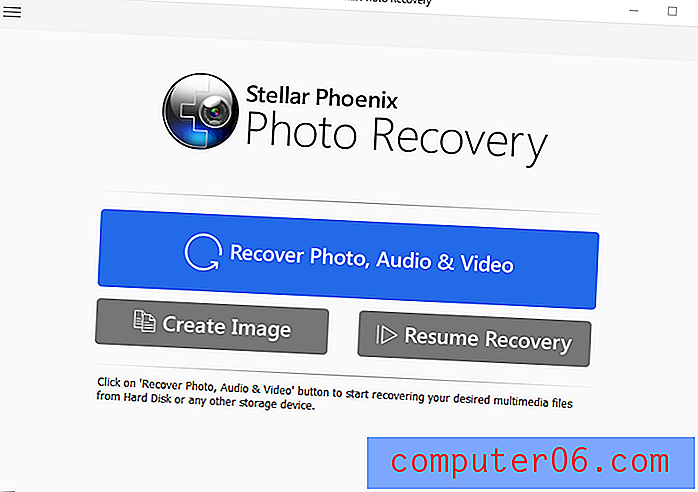
Kad stvari zapravo počnu raditi sa softverom, stvari postaju malo zbunjujuće. Na popisu diskova prikazanih u nastavku, razlikovanje lokalnog i fizičkog diska ukazuje na vrstu skeniranja koje će se izvesti - jedno na temelju postojeće strukture datoteka (lokalni disk) ili sektorsko skeniranje pogona po sektorima (fizički Disk) - iako nije odmah jasno koji je koji.
Ovu zbrku sačinjava činjenica da Stellar Phoenix Photo Recovery izgleda kao da misli da imam (bez naziva) tvrdi disk od 750 GB, kako je navedeno u odjeljku Fizički disk - ali nemam instaliran niti jedan, a nikad ga nisam ni posjedovao pogon te određene veličine.
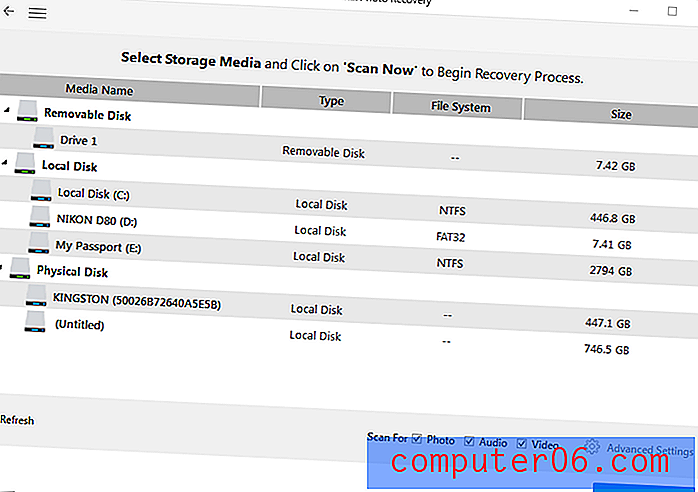
Još uzbudljivije, zapravo mi je dopustilo da skeniram tajnoviti pogon, a pronašao sam i slike za koje znam da pripadaju meni! Sama sam napravila ovo računalo i znam da nije instaliran takav pogon, ali postoji fotografija koju sam snimio Horned Grebe u rezultatima skeniranja.
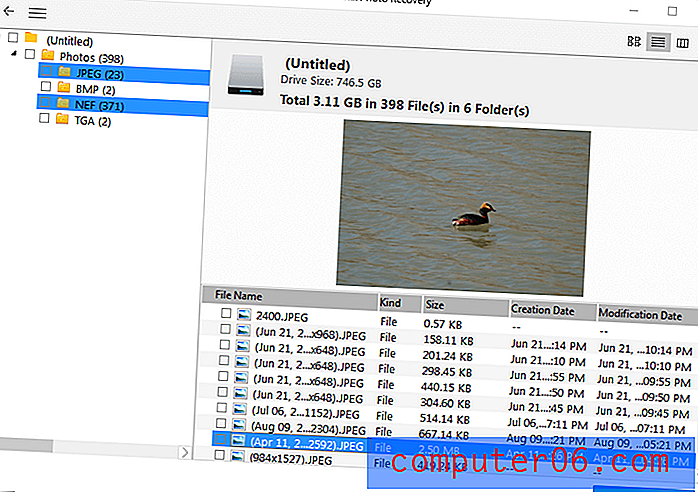
Ovo nije baš najbolji početak, ali prođimo kroz proces testiranja da vidimo koliko je uspješan tijekom operacija oporavka na stvarnim medijima za pohranu.
Glavni testovi oporavka
Srećom po mene i moje podatke, obično sam prilično oprezan s time kako obrađujem pohranu datoteka i sigurnosne kopije. Trebala mi je teška lekcija da procijenim vrijednost sigurnosnih kopija, ali dopustiš ti da se tako nešto dogodi samo jednom.
Kako bih ponovio neke od scenarija u kojima želite upotrijebiti Photo Recovery, sastavio sam tri različita testa:
- Napunjena memorijska kartica fotoaparata koja je prethodno oblikovana;
- Mapa puna medija koja je izbrisana s vanjskog USB palčkog pogona;
- I slična mapa izbrisana s unutarnjeg pogona mog računala.
Test 1: Prepisana memorijska kartica fotoaparata
Rad s mnogim različitim, ali sličnim memorijskim karticama može vam olakšati slučajno preoblikovanje i započinjanje snimanja s pogrešnom. Ovo je najteži test softvera za oporavak podataka jer traži više od samo navodno praznog prostora za pohranu.
Koristila sam memorijsku karticu od 8 GB svog starog Nikon D80 DSLR-a na kojem je bilo 427 fotografija, iskorištavajući otprilike polovicu dostupnog prostora za pohranu. Prije ovog posljednjeg kruga korištenja, kartica je bila ispunjena fotografijama koje sam prenio na svoje računalo, a zatim je ponovno formatirana pomoću zaslonskih izbornika fotoaparata.
Jednostavno puštanje kartice u moj čitač kartica Kingston bilo je sve što je bilo potrebno da se Stellar Phoenix Photo Recovery identificira i pruži mi mogućnost započinjanja skeniranja.
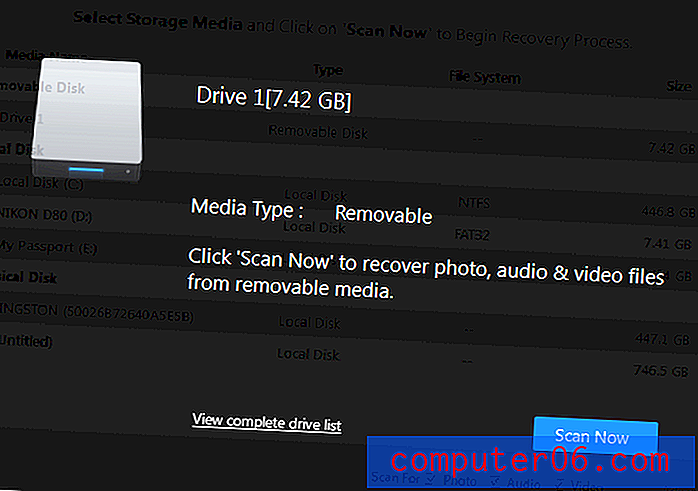
Stellar Photo Recovery uspio je pronaći ukupno 850 datoteka, mada to broji 427 koji bi se trenutno trebali nalaziti na kartici. Pretražujući kroz navodno prazan prostor za pohranu pronađeno je preostalih 423 datoteka, od kojih su neke bile s kraja prošle godine. Čini se da nijedan prostor za pohranjivanje koji su prepisali nove fotografije ne bi mogao iz njega izvući starije podatke, mada možda moćniji softver za oporavak to može učiniti.
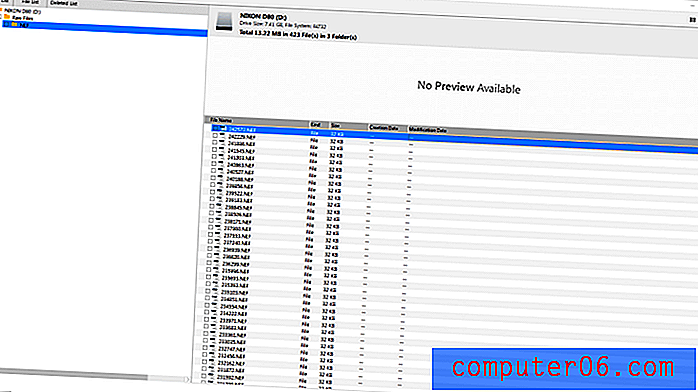
Jedno pitanje koje sam pronašao prilikom sortiranja rezultata skeniranja bilo je to da ne postoji način da se odabere više datoteka odjednom, iako sam mogao vratiti sve na kartici odabirom cijele mape s lijeve strane. Da sam želio vratiti samo 300 od 423 izbrisane datoteke, morao bih ih odabrati pojedinačno, što bi brzo postalo neugodno.
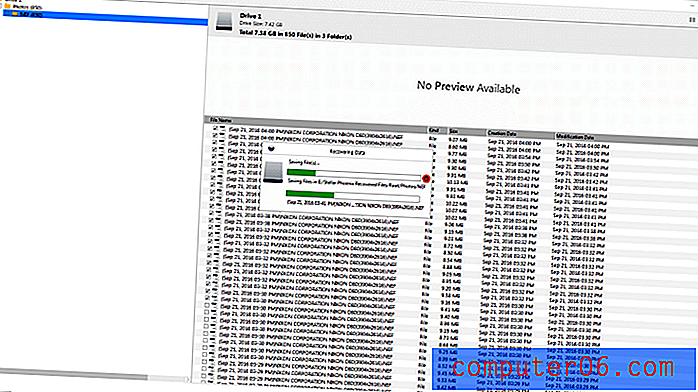
Do sada su stvari izgledale dobro. Skenirao je moj medij, pronašao datoteke koje je bilo moguće vratiti i proces oporavka je bio relativno brz. Međutim, stvari su krenule po zlu čim sam otvorio mapu u koju sam spremio oporavljene datoteke. Izabrao sam samo nekoliko .NEF datoteka (datoteke koje se odnose na Nikonove RAW slike) za testiranje postupka oporavka, a evo što sam umjesto toga pronašao u odredišnoj mapi:
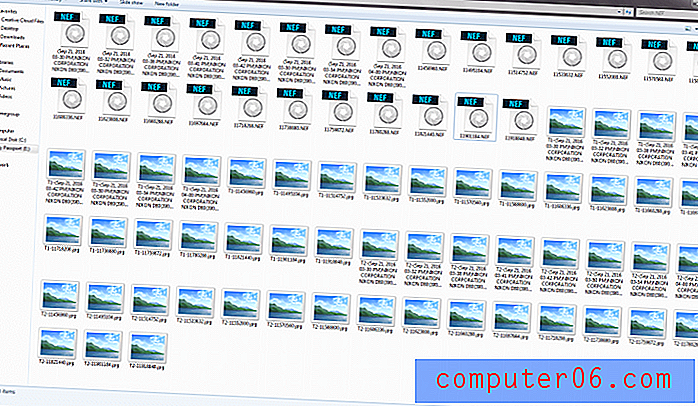
Kad god fotografiram sa svojim DSLR, snimam u RAW modu. Kao što će većina fotografa znati, RAW datoteke su izravni dump digitalnih informacija s senzora kamere i omogućuju mnogo veću fleksibilnost u procesu uređivanja u usporedbi s snimanjem u JPEG-u.
Kao rezultat, nikad ne snimam u JPEG načinu, ali mapa je u sebi imala više JPEG datoteka nego RAW datoteka. Nijedna JPEG datoteka nije navedena u postupku skeniranja i oporavka, a ipak su se pojavile u mapi. Na kraju sam shvatio da Stellar Phoenix Photo Recovery 7 zapravo izvlači JPEG datoteke za pregled koje su ugrađene u NEF datoteke, iako za njih ne koristim i one su obično nepristupačne.
Iako je uspio precizno odrediti Nikonov specifičan RAW format tijekom postupka skeniranja, niti jedna od oporavljenih datoteka nije bila upotrebljiva. Pri pokušaju otvaranja oporavljenih datoteka NEF, Photoshop je prikazao poruku o pogrešci i neće nastaviti.
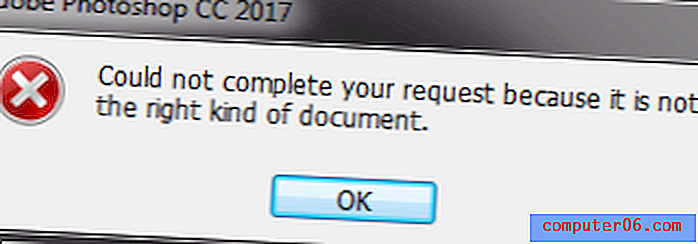
JPEG datoteke također se ne mogu otvoriti pomoću programa Windows Photo Viewer.
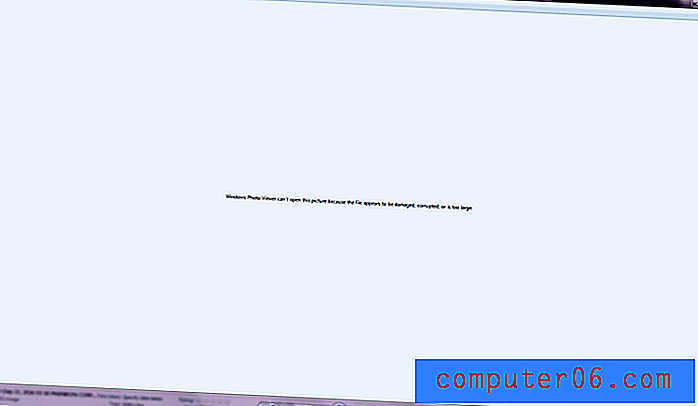
Kada sam pokušao otvoriti JPEG datoteke u Photoshopu, one i dalje ne rade.
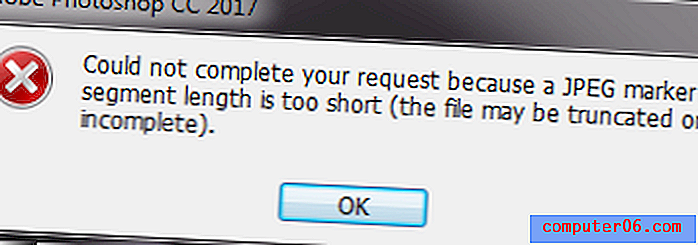
Nepotrebno je reći da je ovo bio prilično razočaravajući rezultat, čak i za nekoga poput mene koji zna da oporavak podataka može biti emocionalna vožnja rolanjem. Srećom ovo je samo test i nisam bio u bilo kojoj stvarnoj opasnosti da izgubim svoje podatke, tako da sam mogao smireno ući u situaciju i obaviti malo istraživanje kako bih otkrio što može uzrokovati ove probleme.
Nakon kraćeg kopanja na web stranici Stellar, otkrio sam da je moguće naučiti softver kako prepoznati nove vrste datoteka pokazujući dovoljno funkcionalnim primjerima. Iako se činilo da nema problema s prepoznavanjem mojih Nikon specifičnih RAW datoteka tijekom faze skeniranja, odlučio sam je pokušati i vidjeti hoće li to pomoći.
Taj se postupak vodi u odjeljku Postavke programa i ima nekoliko opcija.
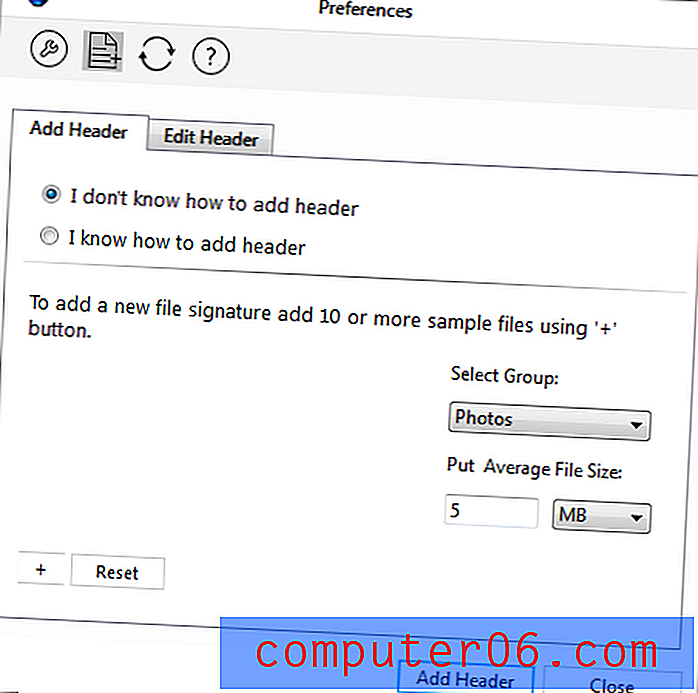
Ako ste posvećeni tehničar za oporavak podataka, možda biste mogli koristiti odjeljak "Znam kako dodati zaglavlje", ali to ne bih imao smisla.
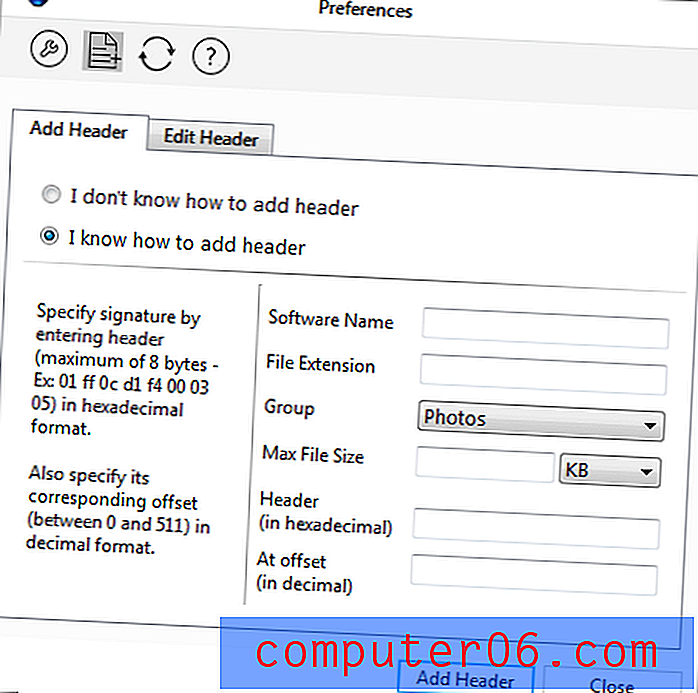
Umjesto toga, odlučio sam upotrijebiti opciju "Ne znam" i dao sam joj 10 različitih radnih .NEF datoteka da vidim što će se dogoditi, procijenio prosječnu veličinu datoteke i kliknuo "Dodaj zaglavlje."
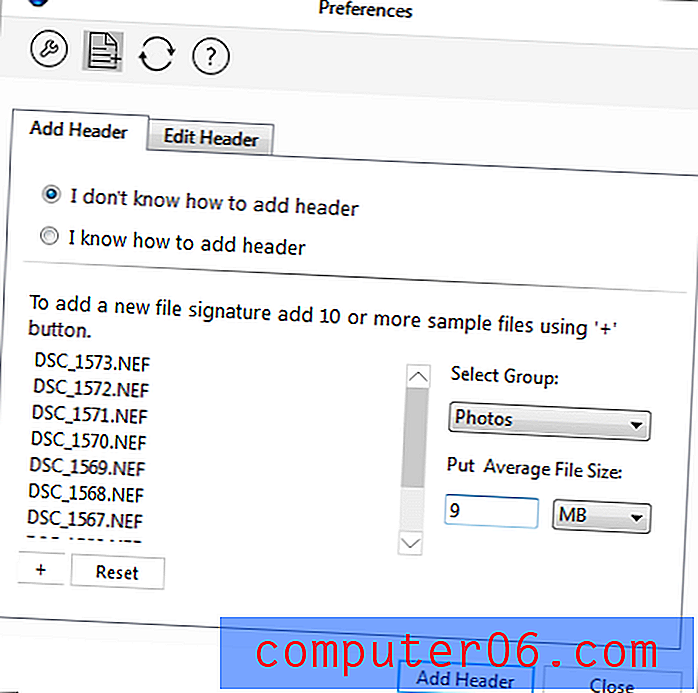
Odabrao sam "Svejedno dodaj novu zaglavlje."
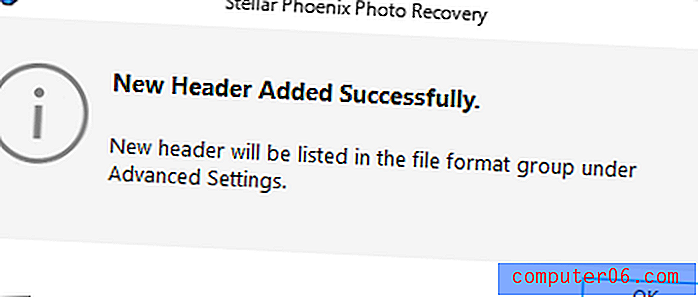
Otišao sam provjeriti popis datoteka, i iz nekog razloga zašto ne razumijem, sve vrste datoteka ugrađene u softver nabrajaju "točnu veličinu", usprkos činjenici da niti jedna od njih nikad neće biti fiksne veličine. Možda je to neka nijansa softvera koju ne razumijem ili možda greška, jer je moj dodani NEF unos bio na popisu sa prosječnom veličinom datoteke koju sam odredio umjesto "točne veličine".
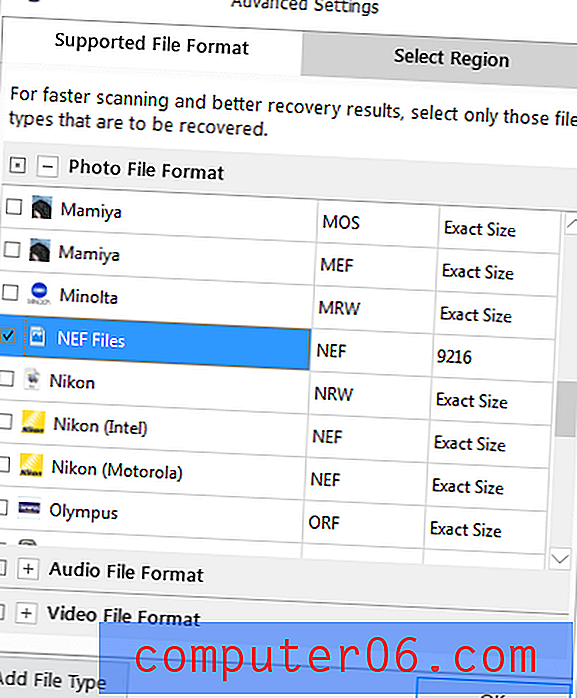
Postupak skeniranja na istoj memorijskoj kartici izvodio sam iznova, osim što sam započeo korištenjem liste pogona umjesto opcije automatskog skeniranja. Ova je promjena bila nužna kako bih mogao pristupiti odjeljku Napredne postavke kako bih ga odredio da traži samo datoteke s vrstom datoteke koju sam upravo stvorio. Začudo, ovaj je put skeniranje potrajalo duže, unatoč činjenici da je tražila samo jednu vrstu datoteke, ali to je možda trebalo zbog skeniranja prilagođene vrste datoteka koju sam dodao.
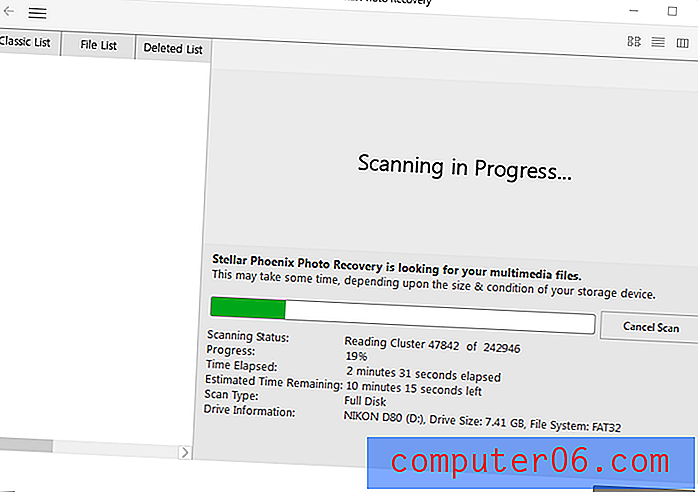
Nažalost, ovo nije bilo uspješnije od prethodnog pokušaja. Prikazali su mi 423 datoteke po 32KB - pravi broj datoteka identificiran tijekom prvog skeniranja, ali veličina datoteke bila je premala i dosljedna da bi bila ispravna.
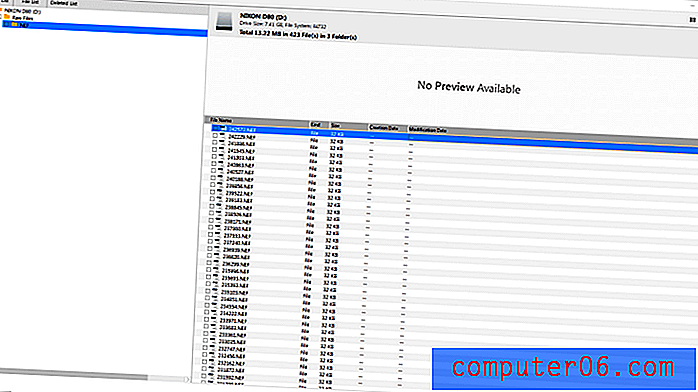
No, nakon iznenađujućih rezultata prvog pokušaja oporavka, vrijedilo je testirati kako bismo vidjeli što će softver zapravo proizvesti u sustavu Windows kad ih oporavim. Jednako iznenađujuće, ishod se pokazao upravo onim što je prikazano u rezultatima skeniranja, ali nijedna datoteka nije upotrebljiva i dala je istu poruku o pogrešci u Photoshopu kao i prije.
U interesu temeljitosti, vratio sam se i opet izveo iste korake, ali ovaj put odabirom unosa Local Disk za memorijsku karticu umjesto unosa Removable Disk. Iz nekog razloga, ovo mi je dalo malo drugačiji postupak skeniranja. Ovaj put ispravno je identificirao postojeće datoteke na memorijskoj kartici, jer ćete primijetiti razliku između dvije snimke zaslona u retku 'Predmeti pronađeni'.
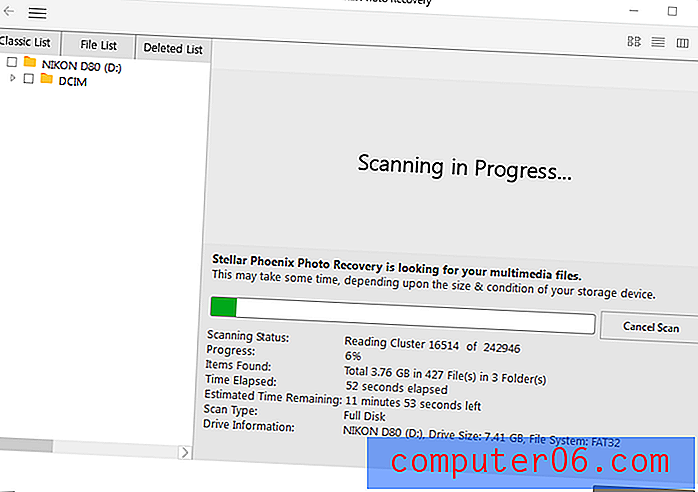
Nažalost, unatoč malo drugačijem sučelju i načinu pokretanja, ovo skeniranje nije bilo uspješnije od prvog. Umjesto toga, jednostavno je pronašao iste beskorisne .NEF datoteke od 32 KB, iz prethodnog pokušaja, uz postojeće datoteke.
Na kraju sam prisiljen zaključiti da Stellar Phoenix Photo Recovery 7 nije baš dobar za obnavljanje formatiranih memorijskih kartica.
JP-ova napomena: Definitivno je razočaravajuće vidjeti kako Photo Recovery 7 trpi u ovom testu performansi. Zapravo sam pročitao nekoliko originalnih recenzija Stellar Phoenix Photo Recovery (uglavnom starijih verzija), a mnoge od njih također ističu da program nije dobar u obnavljanju vektorskih slika i RAW datoteka s kamerom. Spencer Cox pregledao je program u PhotographyLifeu, navodeći kako starija verzija Stellar Photo Recovery nije uspjela na nesreći u oporavku slika s njegova Nikon D800e. Potom je nedavno ažurirao svoju recenziju, navodeći da je posljednja verzija 7.0 riješila problem i da on sada dobro funkcionira. Iz snimki zaslona čini se da je koristio Mac verziju Photo Recovery 7, što me navodi da vjerujem da Windows verzija tek treba poboljšati.
2. test: izbrisana mapa na vanjskom USB pogonu
Ovaj je test bio razmjerno jednostavan. Ovaj palac pogona 16 GB već je neko vrijeme u upotrebi, a ja sam dodao testnu mapu s nekoliko JPEG fotografija, nekoliko datoteka sa NEF RAW slikama i nekoliko videa moje mačke Juniper. "Slučajno" sam ga izbrisao i pokrenuo isti protokol testiranja kao u prvom testu. Pogon je pravilno otkriven nakon što sam ga uključio i olakšao pokretanje skeniranja.
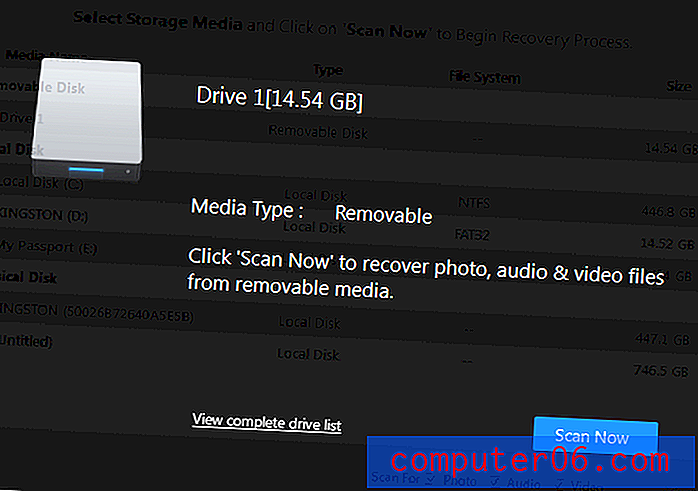
Čini se da je sve funkcioniralo ispravno, a pronašao je svaku datoteku koju sam uključio u svoju testnu mapu tijekom postupka skeniranja - kao i nekoliko dodatnih misterioznih NEF datoteka.

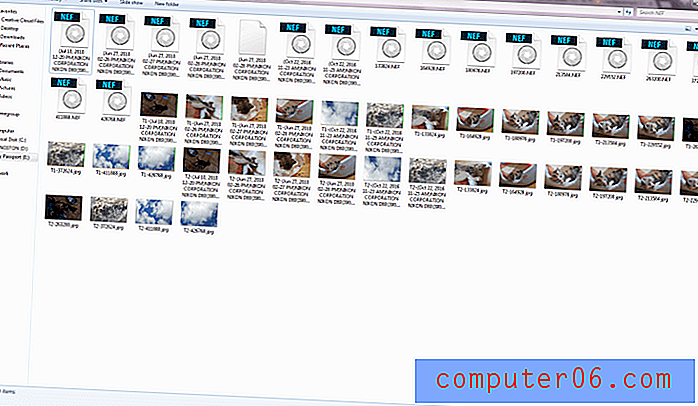
Provjera rezultata postupka oporavka pokazala mi je sličan skup ekstrahiranih JPEG pregleda u mapi NEF, mada je ovaj put sve datoteke osim jedne mogao otvoriti i pročitati Photoshop.
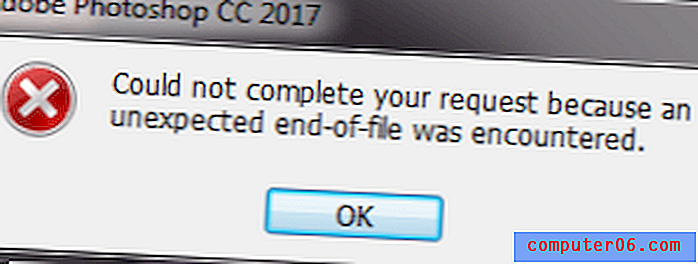
Video datoteke ispravno su radile bez problema. Sve u svemu, to je prilično dobar uspjeh i beskrajno bolji od testiranja prebrisane memorijske kartice. Sada na završni test!
JP-ova napomena: zapravo se nisam toliko iznenadila da je Stellar Photo Recovery 7 prošao vaše testiranje ???? Jer ako to nije učinio, tvrtka uopće nema razloga da program učini komercijalnim. Na tržištu postoje deseci neovlaštenih alata koji posao mogu, često i besplatno. Jedna od odlika koju Stellar Phoenix pokazuje, po mom skromnom mišljenju, je njegova superiorna sposobnost pregledavanja pronađenih datoteka, posebno video i audio datoteka - što bi olakšalo postupak identifikacije datoteka. Do sada nisam pronašao nijedan besplatan program koji bi to mogao postići.
Test 3: izbrisana mapa na unutarnjem pogonu
Nakon uspjeha testiranja USB palčnog pogona, imao sam velike nade u rezultate ovog posljednjeg postupka oporavka. Skeniranje cijelog pogona od 500 GB za sve vrste datoteka spor je proces, unatoč činjenici da imam SSD pogon koji je u osnovi palac velikog kapaciteta. Podložno je mnogo više slučajnih čitanja i pisanja, što bi moglo dovesti do situacije koja je bliža neuspjelom testu memorijske kartice.
Nažalost, iako je moguće skenirati određene dijelove pogona na osnovu broja njihovog sektora, nema načina da jednostavno zatražite od programa da provjeri postojeće datoteke koje su nedavno izbrisane, tako da sam morao skenirati cijeli pogon. To je stvorilo puno nekorisnih rezultata, poput slika s weba koje su se nalazile u mojim privremenim internetskim datotekama i redovito se brišu bez mog unosa.
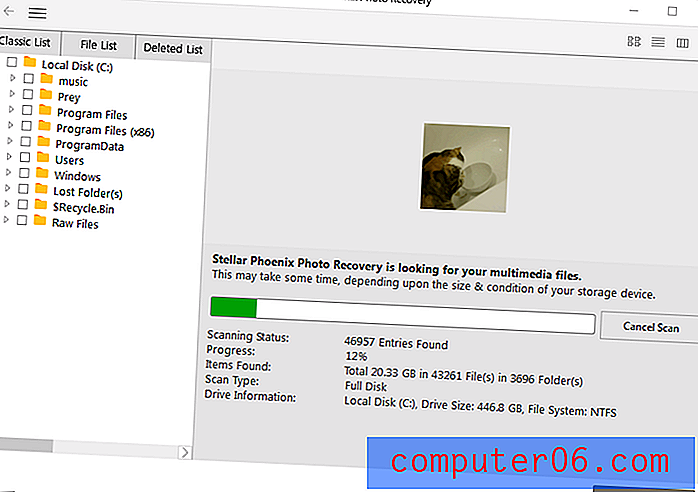
Ova metoda skeniranja također ne predviđa predviđeno vrijeme završetka, iako je to jednostavno moguće zbog činjenice da je ovaj pogon najveći koji sam skenirao.
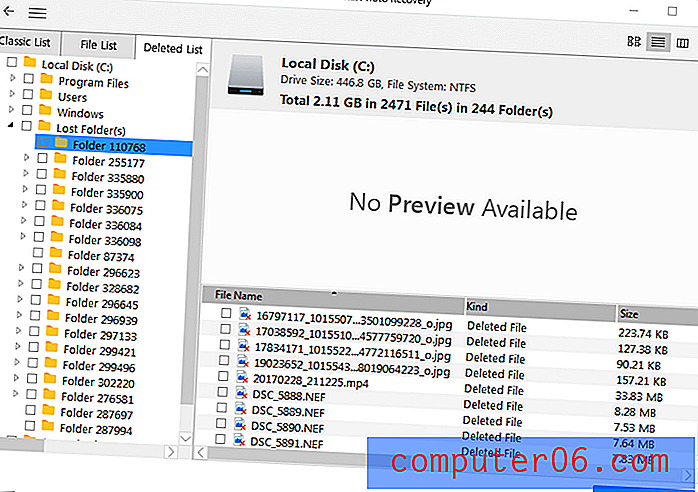
Poredavanje rezultata trajalo je neko vrijeme, ali na kraju sam uspio pronaći datoteke koje sam želio spremiti pomoću odjeljka 'Izgubljene mape' u odjeljku 'Izbrisani popis'. Popis svih datoteka koje sam izbrisao bio je na popisu, ali nijednu nijednu nisam mogao ispravno oporaviti. Bizarno, čini se da su neke JPEG datoteke zamijenjene drugim datotekama iz mojih internetskih temp datoteka.
Nakon drugog neuspješnog testa, prisiljen sam zaključiti da se Photo Recovery 7 najbolje koristi kao jednostavna funkcija za brisanje u krajnjem ograničenom broju okolnosti, a ne kao cjelovito rješenje za oporavak podataka.
JP-ova napomena: Imam isti zaključak nakon testiranja Stellar Photo Recovery na Macu. Prije svega, za razliku od ostalih programa za oporavak koji nude način brzog skeniranja, Stellar Phoenix ima samo jedan način skeniranja, tj. Dubinsko skeniranje. Stoga je bol koja jednostavno čeka da se skeniranje završi.
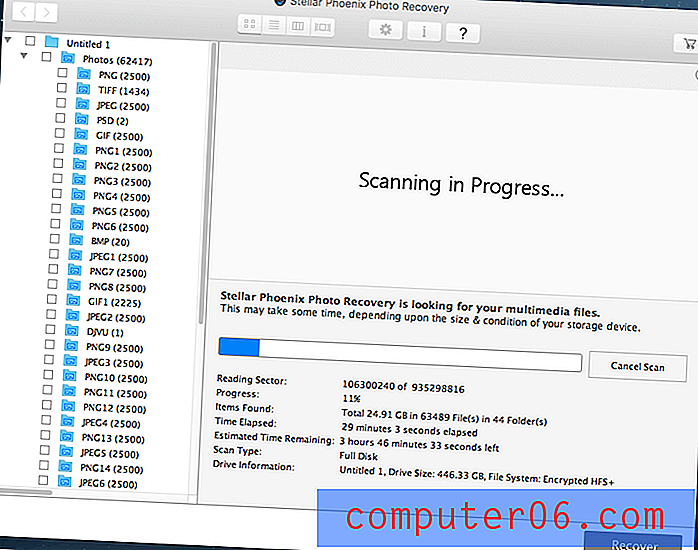
Testiranje Mac verzije na mom MacBook Pro-u, samo 11% skenirano nakon pola sata
Na primjer, na mom Mac računalu utemeljenom na 500 GB SSD trebalo bi 5 sati da se skeniranje završi (snimka zaslona gore). Moj Mac mogao bi dugo izgorjeti u pokretanju programa, jer je aplikacija CPU previše koristila. I da, moj MacBook pro je pregrijan.
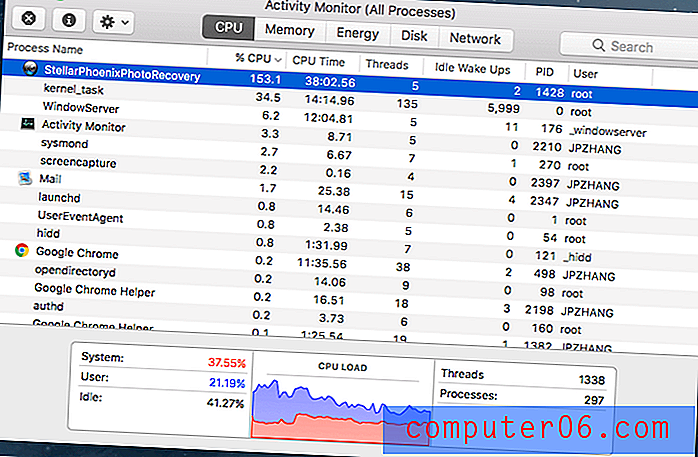
Oporavak fotografija Stellar Phoenix pretjerano troši resurse sustava Mac
Dakle, unaprijed sam prekinuo skeniranje nadajući se brzom pregledu njegovih performansi. Prvi dojam imam je da je pronađeno i na popisu puno slika bezvrijedne smeće, što čini vrlo teško pronaći one koje sam želio vidjeti i oporaviti (iako sam ih pronašao). Također sam primijetio da su sva imena datoteka vraćena u slučajne znamenke.
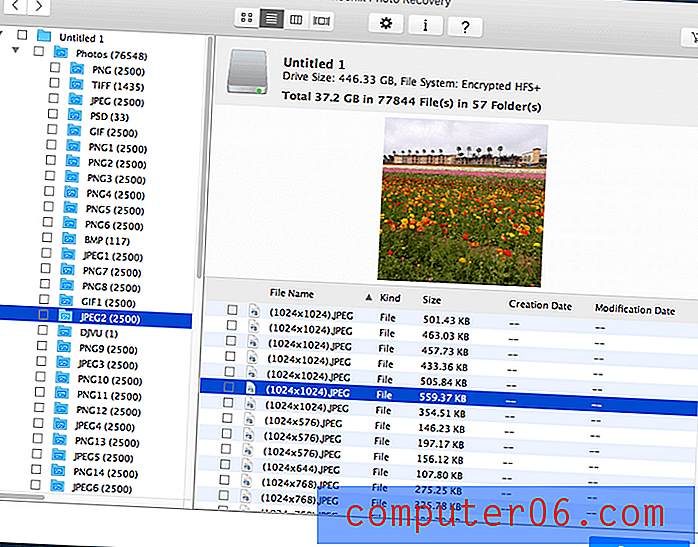
Softver za oporavak fotografija pronašao je neke slike koje sam obrisao, uključujući ovu snimljenu u Cvjetnim poljima, Carlsbad, Kalifornija
Razlozi iza mojih ocjena
Djelotvornost: 3.5 / 5
Kao izuzetno osnovna "povratna" funkcija za prijenosne pogone, ovaj je program prikladan. Uspio sam oporaviti nedavno izbrisane datoteke tijekom samo jednog od moja tri testa, a to je bio najjednostavniji. Nisam uspio vratiti medijske datoteke s formatirane memorijske kartice tijekom prvog testa, a završni test pogona primarne upotrebe također nije uspio vratiti datoteke koje sam izbrisao samo sat vremena prije.
Cijena: 3/5
S $ 49, 99 USD, Stellar Phoenix Photo Recovery nije najskuplji program za oporavak podataka na tržištu, ali također nije ni najjeftiniji. Ima vrlo ograničenu upotrebu, a za svoj novac definitivno možete pronaći bolju vrijednost u programu koji obnavlja sve vrste podataka, a ne samo medijske datoteke.
Jednostavnost upotrebe: 3/5
Sve dok obavljate jednostavnu povratnu funkciju na vanjskom uređaju za pohranu, postupak je relativno gladak i jednostavan. Ali ako se nađete u složenijoj situaciji, kao što sam to činio s testom memorijske kartice, trebat će vam snažna računalna pismenost i vještine rješavanja problema da biste pravilno razumjeli situaciju.
Podrška: 3.5 / 5
Podrška unutar programa nalazi se na osnovnoj datoteci pomoći, ali je ograničena na jednostavno opisivanje funkcija svakog aspekta programa, a ne na stvarno rješavanje problema. Provjeravanje Stellar Data Recovery web mjesta za više informacija pružila mi je komplet slabo napisanih članaka koji su često zastarjeli. Članci o dodatnoj bazi znanja nisu bili od velike pomoći.
JP se također obratio svom timu za podršku putem telefona, e-pošte i razgovora uživo. Nazvao je dva broja navedena na web stranici Stellar Phoenix. Otkrio je da je broj +1 877 koji se nalazi u gornjem desnom kutu zapravo za usluge oporavka podataka, a pravi broj podrške može se pronaći na web stranici za podršku. Sva tri kanala podrške odgovorila su na JP-ove upite, ali njihova je korisnost potrebna daljnja procjena jer još čeka odgovor e-poštom.
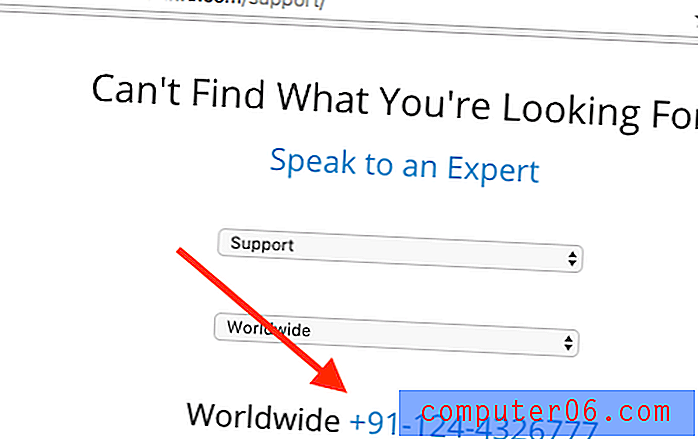
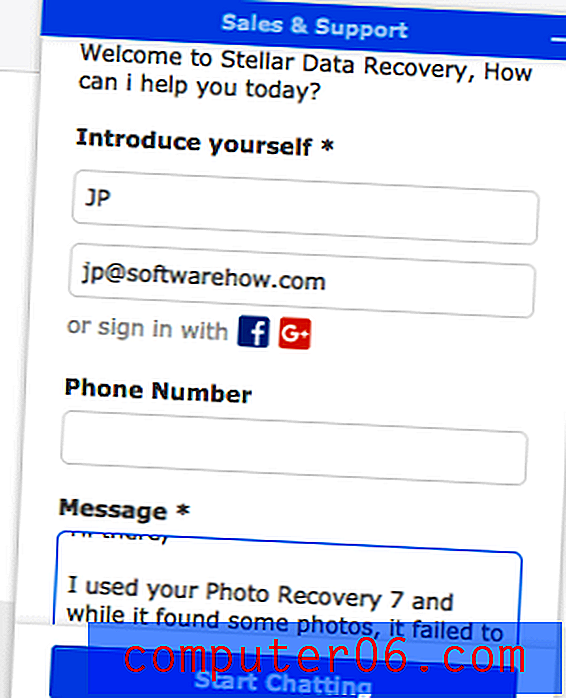
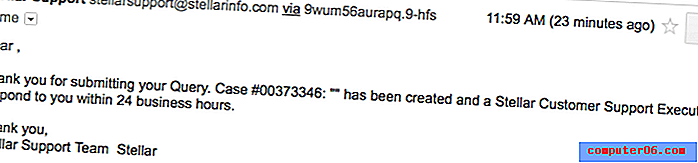
Alternativa za Stellar Photo Recovery
Recuva Pro (samo za Windows)
Za 19, 95 USD, Recuva Pro čini sve što Stellar Photo Recovery može učiniti - i još više. Niste ograničeni samo na oporavak medijskih datoteka i možete duboko skenirati svoj medij za pohranjivanje tragova već prepisanih datoteka. Još uvijek niste zajamčeni uspjeh u oporavku, a korisničko sučelje definitivno ostavlja puno toga za željeti, ali vrijedi ga pogledati. Postoji i nešto ograničena besplatna opcija koja može vratiti vaše datoteke!
Uneraser (samo za Windows)
Nisam imao priliku osobno koristiti ovaj softver, ali čini se da vrijedi pokušati. Dovoljno urnebesno podržava čak i drevno DOS sučelje naredbenog retka, iako podržava i najnovije verzije sustava Windows. Postoji besplatna i pro verzija za 39, 99 USD, iako besplatna inačica omogućuje skeniranje i obnavljanje jedne datoteke po sesiji.
Disk Warrior (samo za Mac)
Disk Warrior nudi sveobuhvatniji i jednostavniji skup alata za rad s oštećenim pogonima i izbrisanim datotekama. Skuplji je od Stellar Photo Recovery, ali omogućuje vam oporavak bilo koje vrste datoteka i ima puno besplatnih dodatnih diskova i alata za upravljanje podacima koji se isporučuju uz vašu kupnju.
Zaključak
Ako tražite robusno rješenje za oporavak medija, Stellar Photo Recovery nije dostupna najbolja opcija. Ako tražite jednostavnu funkciju za vraćanje datoteke koja će vam omogućiti slučajno vraćanje datoteka koje ste izbrisali sa vanjskih uređaja, ovaj softver će obaviti posao - pod uvjetom da spriječite uređaj da piše više podataka prije nego što dobijete šansa da je iskoristi.
Nema sustav praćenja koji prati vaše nedavno izbrisane datoteke, zbog čega je oporavak čak i nekoliko datoteka dugotrajan proces na velikim količinama. Ako vas zanima samo rad s malim vanjskim spremnicima, ovo je brzo i funkcionalno rješenje, ali postoje i drugi programi za oporavak koji pružaju opsežnije značajke.
Isprobajte Stellar Photo Recovery
0/5 (0 Recenzije)